Kirjoittaja:
Clyde Lopez
Luomispäivä:
17 Heinäkuu 2021
Päivityspäivä:
23 Kesäkuu 2024
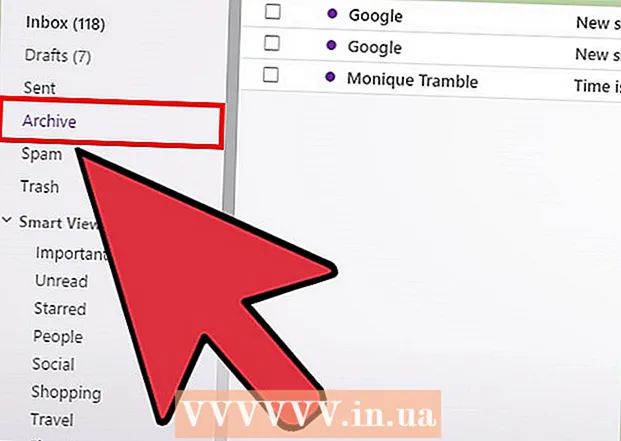
Sisältö
- Askeleet
- Tapa 1/6: Gmail (tietokone)
- Tapa 2/6: Gmail (iOS)
- Tapa 3/6: Gmail (Android)
- Tapa 4/6: Sähköpostisovellus (iOS)
- Tapa 5/6: Näkymät
- Tapa 6/6: Yahoo
- Vinkkejä
- Varoitukset
Jos et halua poistaa tärkeitä sähköposteja, mutta haluat vapauttaa postilaatikkosi, arkistoi ne. Arkistoon lähetettyjä sähköposteja ei tarvitse lajitella ja poistaa manuaalisesti, mutta niitä voidaan katsella tarpeen mukaan. Voit arkistoida kirjeet tietokoneellasi ja mobiililaitteellasi; sähköpostit voivat olla Gmailissa, Outlookissa tai Yahoossa.
Askeleet
Tapa 1/6: Gmail (tietokone)
 1 Avaa postilaatikkosi Gmail. Jos et ole vielä kirjautunut Gmail -tiliisi, kirjoita sähköpostiosoitteesi ja salasanasi ja napsauta Kirjaudu sisään.
1 Avaa postilaatikkosi Gmail. Jos et ole vielä kirjautunut Gmail -tiliisi, kirjoita sähköpostiosoitteesi ja salasanasi ja napsauta Kirjaudu sisään.  2 Etsi arkistoitavat sähköpostit. Kirjoita lähettäjän nimi, avainsana tai sähköpostiosoite näytön yläreunan hakupalkkiin.
2 Etsi arkistoitavat sähköpostit. Kirjoita lähettäjän nimi, avainsana tai sähköpostiosoite näytön yläreunan hakupalkkiin. - Jos haluat löytää kaikki tietyn lähettäjän sähköpostit, kirjoita "from: [lähettäjän nimi]".
 3 Valitse arkistoitavat sähköpostit. Voit tehdä tämän valitsemalla kunkin kirjaimen vasemmalla puolella olevan ruudun.
3 Valitse arkistoitavat sähköpostit. Voit tehdä tämän valitsemalla kunkin kirjaimen vasemmalla puolella olevan ruudun. - Napsauta tarran ylintä laatikkoa ja valitse avautuvasta valikosta Kaikki, jos haluat valita kaikki sivun kirjaimet kerralla.
- Napsauta "Valitse kaikki ..." -linkkiä alla ja "Kaikki" -valintaruudun oikealla puolella valitaksesi kaikki ensisijaisen postilaatikkosi viestit.
 4 Napsauta Arkistoi. Tämä alaspäin osoittava nuolikuvake on sivun yläosassa. Valitut kirjeet lähetetään arkistoon ja poistetaan postilaatikostasi.
4 Napsauta Arkistoi. Tämä alaspäin osoittava nuolikuvake on sivun yläosassa. Valitut kirjeet lähetetään arkistoon ja poistetaan postilaatikostasi.  5 Näet kaikki arkistoidut sähköpostit napsauttamalla Kaikki sähköpostit. Tuo tämä vaihtoehto näkyviin napsauttamalla näytön vasemmassa reunassa Lisää.
5 Näet kaikki arkistoidut sähköpostit napsauttamalla Kaikki sähköpostit. Tuo tämä vaihtoehto näkyviin napsauttamalla näytön vasemmassa reunassa Lisää.
Tapa 2/6: Gmail (iOS)
 1 Käynnistä Gmail -sovellus. Viimeksi käyttämäsi Gmail -kansio avautuu. Siirry toiseen kansioon napsauttamalla näytön vasemmassa yläkulmassa olevaa valikkopainiketta (kuvake kolmen vaakasuoran viivan muodossa).
1 Käynnistä Gmail -sovellus. Viimeksi käyttämäsi Gmail -kansio avautuu. Siirry toiseen kansioon napsauttamalla näytön vasemmassa yläkulmassa olevaa valikkopainiketta (kuvake kolmen vaakasuoran viivan muodossa).  2 Etsi arkistoitavat sähköpostit. Voit tehdä tämän sivun ylälaidan hakupalkissa.
2 Etsi arkistoitavat sähköpostit. Voit tehdä tämän sivun ylälaidan hakupalkissa. - Viestejä etsitään kaikista kansioista kerralla, joten sinun ei tarvitse navigoida manuaalisesti kansiosta toiseen.
 3 Valitse arkistoon lähetettävä sähköposti. Napsauta tämän kirjeen vieressä olevaa kenttää. valitse nyt muita kirjaimia napauttamalla kutakin kirjainta.
3 Valitse arkistoon lähetettävä sähköposti. Napsauta tämän kirjeen vieressä olevaa kenttää. valitse nyt muita kirjaimia napauttamalla kutakin kirjainta.  4 Napsauta Arkistoi. Valitut kirjaimet poistetaan Saapuneet -kansiosta ja lähetetään arkistoon.
4 Napsauta Arkistoi. Valitut kirjaimet poistetaan Saapuneet -kansiosta ja lähetetään arkistoon. - Arkistoi -painike sijaitsee näytön yläreunassa roskakorikuvakkeen vieressä.
 5 Näytä arkistoidut sähköpostit. Voit tehdä tämän avaamalla valikon ja vierittämällä alaspäin löytääksesi All Mail -kansion.
5 Näytä arkistoidut sähköpostit. Voit tehdä tämän avaamalla valikon ja vierittämällä alaspäin löytääksesi All Mail -kansion.
Tapa 3/6: Gmail (Android)
 1 Käynnistä Gmail -sovellus. Jos haluat arkistoida sähköpostit Android -laitteella, sinun on ensin muutettava asetukset niin, että oletusarvoisesti sähköpostit arkistoidaan eikä poisteta.
1 Käynnistä Gmail -sovellus. Jos haluat arkistoida sähköpostit Android -laitteella, sinun on ensin muutettava asetukset niin, että oletusarvoisesti sähköpostit arkistoidaan eikä poisteta. - Teknisesti yksittäiset kirjeet voidaan arkistoida suoraan postilaatikkoon, mutta tämä on hankalaa, jos haluat arkistoida monia kirjeitä.
 2 Avaa Gmail -valikko. Voit tehdä tämän napauttamalla kuvaketta kolmen vaakasuoran viivan muodossa näytön vasemmassa yläkulmassa.
2 Avaa Gmail -valikko. Voit tehdä tämän napauttamalla kuvaketta kolmen vaakasuoran viivan muodossa näytön vasemmassa yläkulmassa.  3 Napsauta "Asetukset". Gmail -sovelluksen asetukset avautuvat.
3 Napsauta "Asetukset". Gmail -sovelluksen asetukset avautuvat.  4 Napsauta Yleiset asetukset. Toinen asetusvalikko avautuu.
4 Napsauta Yleiset asetukset. Toinen asetusvalikko avautuu.  5 Napsauta Oletustoiminto. Valitse avautuvasta valikosta Poista -vaihtoehdon sijaan Arkistoi -vaihtoehto.
5 Napsauta Oletustoiminto. Valitse avautuvasta valikosta Poista -vaihtoehdon sijaan Arkistoi -vaihtoehto.  6 Napauta Arkistoi -vaihtoehtoa. Oletusarvoisesti sähköpostit lähetetään arkistoon eikä poisteta.
6 Napauta Arkistoi -vaihtoehtoa. Oletusarvoisesti sähköpostit lähetetään arkistoon eikä poisteta. - Tässä valikossa voit myös ottaa käyttöön ilmoitukset sähköpostien arkistoinnista / poistamisesta.
 7 Palaa postilaatikkoon. Nyt sinun on valittava kirjaimet, jotka haluat arkistoida.
7 Palaa postilaatikkoon. Nyt sinun on valittava kirjaimet, jotka haluat arkistoida.  8 Etsi kirjaimia. Voit tehdä tämän kirjoittamalla sähköpostin aiheen tai avainsanan näytön yläreunan hakupalkkiin.
8 Etsi kirjaimia. Voit tehdä tämän kirjoittamalla sähköpostin aiheen tai avainsanan näytön yläreunan hakupalkkiin.  9 Valitse kirjain. Voit tehdä tämän valitsemalla kirjaimen vasemmalla puolella olevan valintaruudun ja valitsemalla sitten muut kirjaimet napauttamalla niitä.
9 Valitse kirjain. Voit tehdä tämän valitsemalla kirjaimen vasemmalla puolella olevan valintaruudun ja valitsemalla sitten muut kirjaimet napauttamalla niitä.  10 Napsauta Arkistoi. Tämä alaspäin osoittava nuolikuvake on näytön yläosassa. Sähköpostit poistetaan Saapuneet -kansiosta ja lähetetään Kaikki -kansioon.
10 Napsauta Arkistoi. Tämä alaspäin osoittava nuolikuvake on näytön yläosassa. Sähköpostit poistetaan Saapuneet -kansiosta ja lähetetään Kaikki -kansioon. - Arkistoi yksittäiset sähköpostit pyyhkäisemällä oikealta vasemmalle.
 11 Avaa Kaikki sähköpostit -kansio, joka sisältää arkistoidut sähköpostisi. Voit tehdä tämän avaamalla Gmail -valikon; Huomaa, että saatat joutua napsauttamaan Lisää näyttääksesi Kaikki sähköpostit -kansion.
11 Avaa Kaikki sähköpostit -kansio, joka sisältää arkistoidut sähköpostisi. Voit tehdä tämän avaamalla Gmail -valikon; Huomaa, että saatat joutua napsauttamaan Lisää näyttääksesi Kaikki sähköpostit -kansion.
Tapa 4/6: Sähköpostisovellus (iOS)
 1 Käynnistä Mail -sovellus iPhonessa. Tämä sovellus sisältyy kaikkiin iOS -versioihin, ja sen kuvake näyttää valkoiselta kirjekuorelta sinisellä pohjalla.
1 Käynnistä Mail -sovellus iPhonessa. Tämä sovellus sisältyy kaikkiin iOS -versioihin, ja sen kuvake näyttää valkoiselta kirjekuorelta sinisellä pohjalla.  2 Napauta Kaikki postilaatikko -vaihtoehtoa. Se on postilaatikkovalikon yläosassa.
2 Napauta Kaikki postilaatikko -vaihtoehtoa. Se on postilaatikkovalikon yläosassa. - Jos kansio on avoinna Mail-sovelluksessa, napauta vasemmanpuoleista nuolikuvaketta näytön vasemmassa yläkulmassa.
 3 Napauta "Muuta" -vaihtoehtoa. Se on Kaikki postilaatikko -valikon oikeassa yläkulmassa.
3 Napauta "Muuta" -vaihtoehtoa. Se on Kaikki postilaatikko -valikon oikeassa yläkulmassa. - Etsi arkistoitavia sähköpostiviestejä kirjoittamalla avainsanat näytön yläreunan hakupalkin avulla.
 4 Valitse arkistoitavat sähköpostit. Voit tehdä tämän koskettamalla jokaista haluttua kirjainta.
4 Valitse arkistoitavat sähköpostit. Voit tehdä tämän koskettamalla jokaista haluttua kirjainta. - Voit arkistoida kirjeen pyyhkäisemällä vasemmalta oikealle.
 5 Napsauta Arkistoi. Se on vaihtoehto näytön oikeassa alakulmassa. Valitut kirjaimet poistetaan Saapuneet -kansiosta.
5 Napsauta Arkistoi. Se on vaihtoehto näytön oikeassa alakulmassa. Valitut kirjaimet poistetaan Saapuneet -kansiosta.  6 Avaa arkistoitujen sähköpostien kansio. Riippuen siitä, mitkä postipalvelut on synkronoitu sähköpostisovelluksen kanssa, tällaisen kansion nimi on "Arkisto", "Kaikki viestit" tai jotain muuta.
6 Avaa arkistoitujen sähköpostien kansio. Riippuen siitä, mitkä postipalvelut on synkronoitu sähköpostisovelluksen kanssa, tällaisen kansion nimi on "Arkisto", "Kaikki viestit" tai jotain muuta. - Tämä kansio sijaitsee Postilaatikot -valikon alla.
Tapa 5/6: Näkymät
 1 Käynnistä Outlook. Jos et ole jo kirjautunut Outlook -tiliisi, kirjoita sähköpostiosoitteesi ja salasanasi.
1 Käynnistä Outlook. Jos et ole jo kirjautunut Outlook -tiliisi, kirjoita sähköpostiosoitteesi ja salasanasi. - Käynnistä Outlook -sovellus mobiililaitteellasi. Napsauta sitten Muu -välilehteä sivun yläosassa nähdäksesi sähköpostisi.
 2 Etsi arkistoitavat sähköpostit. Tee tämä näytön vasemmassa reunassa olevassa hakukentässä; kirjoita sähköpostiosoitteet, avainsanat tai lähettäjien nimet.
2 Etsi arkistoitavat sähköpostit. Tee tämä näytön vasemmassa reunassa olevassa hakukentässä; kirjoita sähköpostiosoitteet, avainsanat tai lähettäjien nimet. - Jos tiedät tietyn sähköpostin aiheen, kirjoita se.
- Avaa mobiililaitteen hakupalkki; Voit tehdä tämän napauttamalla suurennuslasikuvaketta näytön yläreunan työkalupalkissa.
 3 Valitse sähköpostit, jotka haluat arkistoida. Voit tehdä tämän valitsemalla kunkin kirjaimen vasemmalla puolella olevan ruudun.
3 Valitse sähköpostit, jotka haluat arkistoida. Voit tehdä tämän valitsemalla kunkin kirjaimen vasemmalla puolella olevan ruudun. - Valitse sähköposti mobiililaitteellasi pitämällä sitä painettuna. Napauta nyt muita sähköposteja korostaaksesi ne.
- Voit myös pitää Ohjaus ja paina Avalitaksesi kaikki postilaatikkosi viestit.
 4 Napsauta Arkistoi. Se on painike sivun yläosassa (kirjainten yläpuolella). Valitut kirjeet lähetetään arkistoon ja poistetaan postilaatikostasi. Sinun on ehkä ensin napsautettava Luo arkistokansio, jos sinulla ei vielä ole sitä. Kaikille arkistoiduille sähköpostiviesteille luodaan uusi kansio.
4 Napsauta Arkistoi. Se on painike sivun yläosassa (kirjainten yläpuolella). Valitut kirjeet lähetetään arkistoon ja poistetaan postilaatikostasi. Sinun on ehkä ensin napsautettava Luo arkistokansio, jos sinulla ei vielä ole sitä. Kaikille arkistoiduille sähköpostiviesteille luodaan uusi kansio. - Napauta mobiililaitteessa "Arkistoi" näytön oikeassa alakulmassa. Napsauta Uusi, jos haluat Outlookin luovan arkistokansion, ja valitut sähköpostit lähetetään kyseiseen kansioon.
- Arkistoi tietty sähköposti mobiililaitteellasi pyyhkäisemällä sen oikealta vasemmalle. Kirje lähetetään Arkisto -kansioon.
 5 Tarkastele arkistoituja sähköposteja avaamalla Arkisto -kansio. Se on postilaatikkosi vasemmalla puolella Kansiot -valikon alaosassa.
5 Tarkastele arkistoituja sähköposteja avaamalla Arkisto -kansio. Se on postilaatikkosi vasemmalla puolella Kansiot -valikon alaosassa. - Avaa kansioiden valikko napauttamalla mobiililaitteessasi Asetukset -valikkokuvaketta näytön vasemmassa yläkulmassa. Arkisto -kansio on tämän valikon alareunassa.
Tapa 6/6: Yahoo
 1 Avata Yahoo -sivu. Jos et ole vielä kirjautunut sisään Yahoo -tiliisi, napsauta Kirjaudu sisään näytön oikeassa yläkulmassa ja kirjoita käyttäjätunnuksesi ja salasanasi.
1 Avata Yahoo -sivu. Jos et ole vielä kirjautunut sisään Yahoo -tiliisi, napsauta Kirjaudu sisään näytön oikeassa yläkulmassa ja kirjoita käyttäjätunnuksesi ja salasanasi. - Käynnistä Yahoo Mail -sovellus mobiililaitteellasi.
 2 Valitse vaihtoehto "Mail". Se on Yahoo -sivun oikeassa yläkulmassa; sinut ohjataan postilaatikkoosi.
2 Valitse vaihtoehto "Mail". Se on Yahoo -sivun oikeassa yläkulmassa; sinut ohjataan postilaatikkoosi.  3 Etsi arkistoitavat sähköpostit. Voit tehdä tämän käyttämällä näytön yläreunassa olevaa hakupalkkia. Suosittelemme, että arkistoit vain tärkeät kirjeet ja poistat tarpeettomat.
3 Etsi arkistoitavat sähköpostit. Voit tehdä tämän käyttämällä näytön yläreunassa olevaa hakupalkkia. Suosittelemme, että arkistoit vain tärkeät kirjeet ja poistat tarpeettomat.  4 Valitse arkistoitavien sähköpostiviestien vasemmalla puolella oleva valintaruutu.
4 Valitse arkistoitavien sähköpostiviestien vasemmalla puolella oleva valintaruutu.- Voit myös pitää Ohjaus ja paina Avalitaksesi kaikki postilaatikkosi viestit.
- Valitse sähköposti mobiililaitteellasi pitämällä sitä painettuna. Napauta sitten muita sähköposteja korostaaksesi ne.
 5 Napsauta Arkistoi. Tämä vaihtoehto on ohjauspaneelissa kirjainten yläpuolella. Valitut viestit poistetaan Saapuneet -kansiosta ja lähetetään Arkisto -kansioon.
5 Napsauta Arkistoi. Tämä vaihtoehto on ohjauspaneelissa kirjainten yläpuolella. Valitut viestit poistetaan Saapuneet -kansiosta ja lähetetään Arkisto -kansioon. - Napsauta mobiililaitteessasi Arkistoi -painiketta näytön alareunassa. Löydät sen roskakorikuvakkeen vierestä.
 6 Näet arkistoidut sähköpostisi napsauttamalla Arkistoi. Se on Yahoo -sivun vasemmalla puolella.
6 Näet arkistoidut sähköpostisi napsauttamalla Arkistoi. Se on Yahoo -sivun vasemmalla puolella. - Napauta mobiililaitteessa näytön vasemmassa yläkulmassa olevaa vaakaviivakuvaketta ja napauta sitten Arkistoi.
Vinkkejä
- Sähköpostien arkistointi on hyvä tapa puhdistaa postilaatikkosi.
Varoitukset
- Useimmat sähköpostipalvelut poistavat roskakoriin tietyn ajan kuluttua lähettämäsi sähköpostit. Sähköpostien säilyttämiseksi on parasta arkistoida ne poistamisen sijaan.



